Si trabaja con datos almacenados en una geodatabase, la creación de una caché de entidad puede acelerar las tareas comunes de ArcMap. La caché de entidad permite almacenar temporalmente las entidades de la visualización de mapa actual de ArcMap en la memoria del equipo local. Debido a que la recuperación de entidades desde la memoria local es una operación rápida, el uso frecuente de la caché de entidades conlleva mejoras del rendimiento.
La caché de entidad solo almacena las entidades de geodatabase y servicios de entidades de ArcIMS. Resulta muy útil al trabajar en un área concreta del mapa.
Por ejemplo, si está trabajando con datos de una geodatabase de ArcSDE que proporciona entidades a través de una red, las entidades de la extensión actual se deben recuperar de la base de datos de origen cada vez que se actualiza la visualización. El uso de una caché de entidad reduce la carga en la red y la geodatabase, ya que ArcMap accede a esta información en la memoria RAM del equipo. Como las entidades se almacenan en caché en el cliente, se reduce el número de consultas que el cliente debe ejecutar en el servidor.
El dibujo de datasets grandes o complejos, el etiquetado, la edición, la selección de entidades, la recuperación de las mismas entidades para varias capas en un mapa y el dibujo de entidades utilizando una consulta de definición son algunas de las actividades que generalmente pueden sacar provecho de una caché de entidad. Por ejemplo, el etiquetado puede ser un proceso lento y laborioso, porque exige varias operaciones de ida y vuelta a la fuente de datos y el motor de etiquetado trata de colocar el número máximo de etiquetas en el mapa.
Más información sobre etiquetas
Utilizar las herramientas de la caché de entidad
ArcMap cuenta con herramientas que ayudan a generar una caché de entidad y trabajar con ella. Estas herramientas se encuentran en la barra de herramientas Caché de entidad.
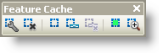
| Botón | Nombre | Función |
|---|---|---|
 | Construir caché de entidad | Crea una caché de las entidades en la extensión de mapa actual |
 | Vaciar la caché de la entidad | Vacía la caché de entidad |
 | Conmuta Auto-Caché | Conmuta la creación automática de la caché de entidad del mapa |
 | Establecer escala de caché automática | Establece la escala máxima para crear automáticamente la caché de mapa |
 | Borrar escala de caché automática | Borrar la escala máxima de caché automática |
 | Mostrar caché de la entidad | Muestra la extensión de la caché de entidad |
 | Acercar a la caché de la entidad | Hace un zoom del mapa a la extensión de la caché de entidad |
Puede crear una caché de entidad haciendo clic en el botón Construir caché de entidad  . También puede utilizar la función de caché (caché automática) para actualizar automáticamente la caché de entidad cada vez que salga de la extensión almacenado en caché actualmente.
. También puede utilizar la función de caché (caché automática) para actualizar automáticamente la caché de entidad cada vez que salga de la extensión almacenado en caché actualmente.
La caché automática puede ser útil si se trabaja en una serie de áreas geográficas diferentes y no se desea volver a generar la caché para cada área. También resulta útil si no se conocen los límites exactos del área que se desea almacenar en caché.
El almacenamiento automático en caché puede ralentizar el rendimiento, por lo que es aconsejable establecer una escala mínima de caché automática. Se creará automáticamente una caché de entidad a menos que el nivel de zoom del mapa sobrepase la escala mínima. Por ejemplo, suponga establece 1:50.000 como escala mínima. Cuando en el mapa se utiliza un nivel de zoom de 1:14.500, la caché de entidad se creará automáticamente, pero si el nivel es 1:75.000, no se volverá a crear.
En el caso de datos de geodatabase, las ventajas de la caché de entidad se aprecian más cuando la fuente de datos es una geodatabase de ArcSDE. En un entorno multiusuario, el uso coherente de la caché de entidad en ArcMap puede mejorar el rendimiento total del sistema significativamente como consecuencia de la reducción del número de consultas a la geodatabase, el número de entidades que se recuperan de la geodatabase y el tráfico de red total. Se debe tener cuidado, no obstante, al utilizar cachés de entidad para editar en sesiones de edición con varios usuarios y sin control de versiones.
Más información sobre la caché de entidad y la edición sin control de versiones
Puede haber, además, una pequeña mejora del rendimiento con una caché de entidad en el caso de geodatabases de archivos o personales, por ejemplo al editar entidades con muchos vértices o al acceder a los datos a través de una red.
Resulta muy útil al trabajar en una extensión concreta del mapa. Un trabajo que requiera el desplazamiento panorámico y el cambio de nivel de zoom frecuente en un área grande, no beneficiará, por lo general, de una caché de entidad.
Crear una caché de entidad
- Primero, realice el desplazamiento panorámico y zoom al área del mapa en la que desea trabajar.
- En el menú principal, haga clic en Personalizar > Barras de herramientas > Caché de entidad para agregar la barra de herramientas Caché de entidad.
- Haga clic en el botón Construir caché de entidad
 para crear una caché de entidad para la extensión de mapa actual.
para crear una caché de entidad para la extensión de mapa actual.
Ver la extensión del área almacenada en caché
Haga clic en el botón Mostrar caché de la entidad  para ver la extensión de la caché de entidad actual.
para ver la extensión de la caché de entidad actual.
El área almacenada en caché actualmente parpadeará en el mapa.
- Si el botón Mostrar caché de la entidad es verde, está utilizando la caché de entidad. El verde indica que se encuentra completamente dentro de la extensión almacenada en caché y está utilizando los datos de la caché.
- Si el botón Mostrar caché de la entidad es rojo, parte de la extensión de visualización actual está fuera del área almacenada en caché. Ya no está utilizando los datos de la caché.
- Si el botón no está disponible, se encuentra completamente fuera del área almacenada en caché. Ya no está utilizando los datos de la caché.
Trabajar con una caché automática
Las cachés de entidad se utilizan con clases de entidad muy grandes, que contienen centenares de miles de entidades. Sin embargo, para maximizar su eficacia, es importante establecer las áreas de caché en un mapa. Si tiene varias áreas de trabajo y trabaja con una clase de entidad grande, puede utilizar una caché automática para garantizar un rendimiento eficaz.
Si activa la caché automática puede trabajar con varias áreas del mapa y almacenar en caché automáticamente las entidades de cada una de esas áreas activas. Un paso clave consiste en establecer una escala de mapa mínima. El almacenamiento en caché automático se desactiva si utiliza un nivel de zoom que sobrepasa esa escala de mapa. De esta forma, puede desplazarse por varias áreas de trabajo del mapa. Si utiliza un nivel de zoom que sobrepasa la escala de mapa mínima, el almacenamiento automático en caché quedará desactivado. El almacenamiento en caché automático se volverá a activar cuando vuelva a utilizar un zoom dentro de la escala de mapa mínima.
Pasos
- En la barra de herramientas Cachés de entidad, haga clic en el botón Conmuta Auto-Caché
 para activarla.
para activarla. - Luego, establezca la escala mínima de la caché automática. Se trata de la escala de mapa en que la caché automática quedará desactivada si hace zoom fuera de ella. Para hacerlo, haga zoom en el mapa a la escala de caché automática que desee. En la mayoría de los casos, puede establecer la extensión de mapa de una de sus áreas de trabajo habituales. A continuación, haga clic en el botón Establecer escala de caché automática
 .
.